Mặc định các slide trình bày trong Google Slides đều được để theo chiều ngang. Chiều ngang cho slide trình bày trên Google Slides đều được áp dụng cho tất cả các phiên bản, trên máy tính và điện thoại. Tuy nhiên có trường hợp bạn cần chuyển hướng slide chiều dọc để phù hợp với thiết bị có màn hình nhỏ, hay với thiết bị lớn có màn hình dọc. Bài viết dưới đây sẽ hướng dẫn bạn đổi hướng slide chiều dọc trong Google Slides.
Hướng dẫn đổi hướng slide chiều dọc trong Google Slides
Bước 1:
Tại giao diện trên Google Slides, người dùng nhấn chọn vào mục Tệp rồi chọn tiếp Thiết lập trang để điều chỉnh.
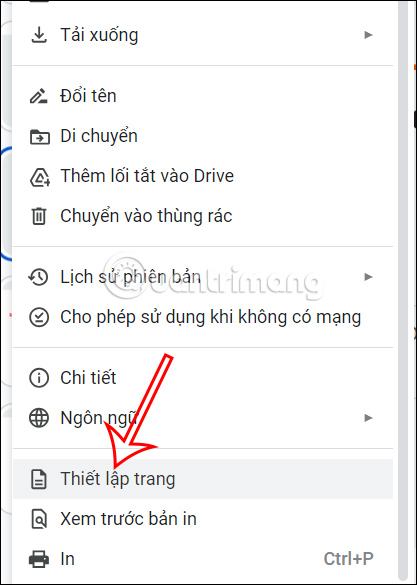
Bước 2:
Lúc này hiển thị hộp thoại để bạn điều chỉnh lại kích thước cho trang slide trên Google Slides. Chúng ta nhấn vào kích thước hiện tại rồi chọn Tùy chỉnh để thay đổi lại kích thước trang slide.
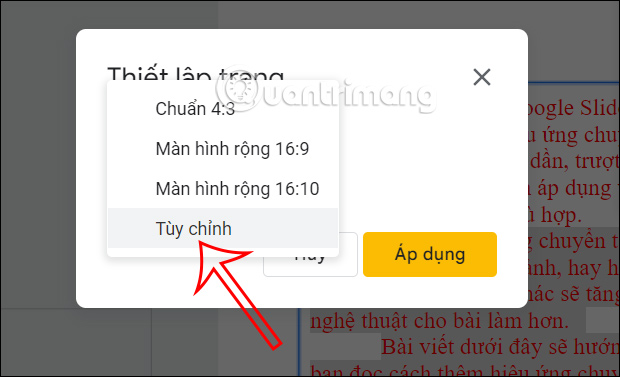
Bước 3:
Tại đây hiển thị giao diện để người dùng điều chỉnh lại kích thước. Ngoài ra người dùng có thể đổi đơn vị kích thước phù hợp.
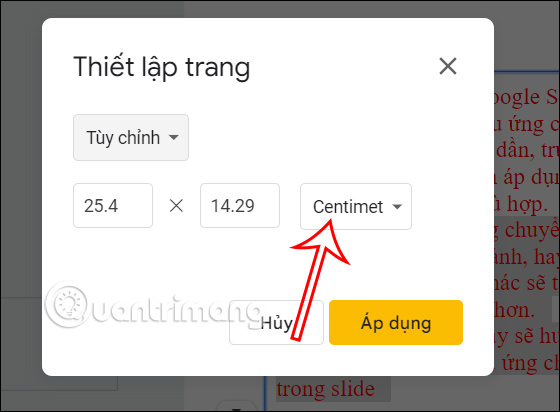
Lúc này bạn điền chiều rộng và chiều cao lần lượt vào ô đầu tiên và ô thứ 2. Sau khi điền xong kích thước thì bạn nhấn vào nút Áp dụng để thay đổi kích thước cho slide trên Google Slides.
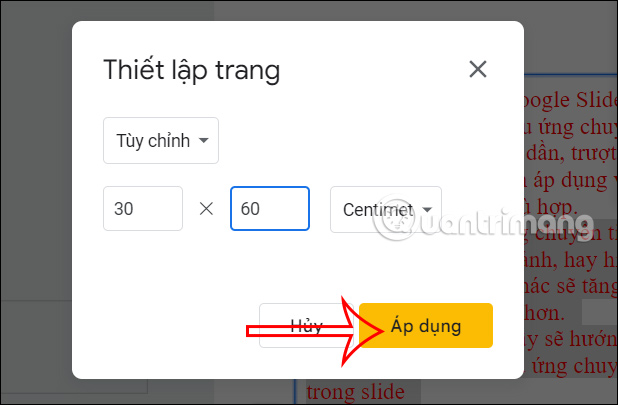
Kết quả toàn bộ slide trình chiếu đã chuyển sang kích thước chiều dọc mà người dùng thiết lập.
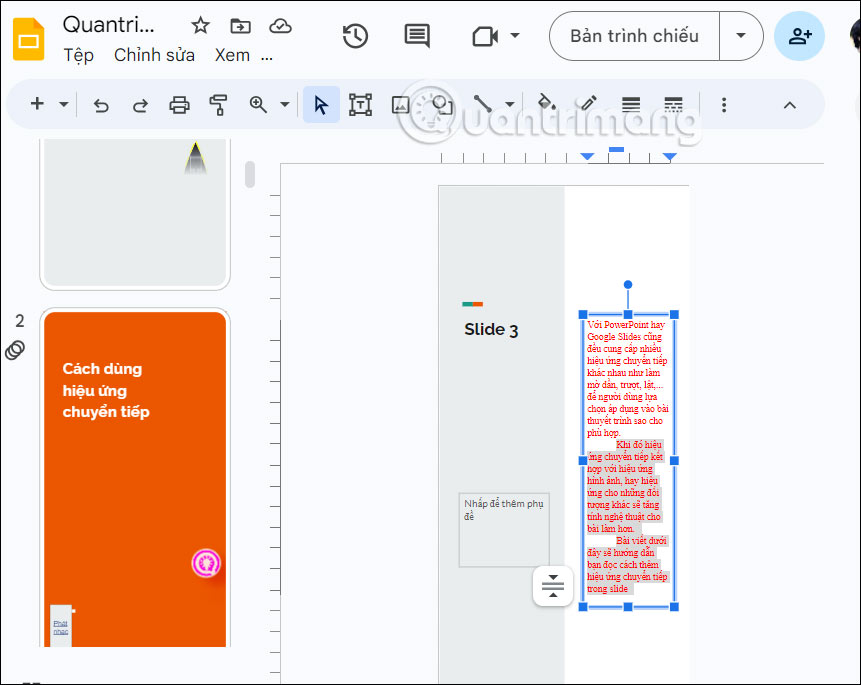
Nếu muốn quay lại hướng ngang như ban đầu thì bạn thực hiện lại thao tác bên trên để chọn lại kích thước ban đầu là được. Như vậy bạn có thể điền kích thước bất kỳ cho trang slide trên Google Slides, khác với khi bạn đổi hướng trang trên Google Docs.
 Công nghệ
Công nghệ  AI
AI  Windows
Windows  iPhone
iPhone  Android
Android  Học IT
Học IT  Download
Download  Tiện ích
Tiện ích  Khoa học
Khoa học  Game
Game  Làng CN
Làng CN  Ứng dụng
Ứng dụng 




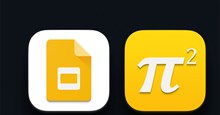


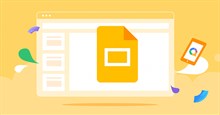










 Linux
Linux  Đồng hồ thông minh
Đồng hồ thông minh  macOS
macOS  Chụp ảnh - Quay phim
Chụp ảnh - Quay phim  Thủ thuật SEO
Thủ thuật SEO  Phần cứng
Phần cứng  Kiến thức cơ bản
Kiến thức cơ bản  Lập trình
Lập trình  Dịch vụ công trực tuyến
Dịch vụ công trực tuyến  Dịch vụ nhà mạng
Dịch vụ nhà mạng  Quiz công nghệ
Quiz công nghệ  Microsoft Word 2016
Microsoft Word 2016  Microsoft Word 2013
Microsoft Word 2013  Microsoft Word 2007
Microsoft Word 2007  Microsoft Excel 2019
Microsoft Excel 2019  Microsoft Excel 2016
Microsoft Excel 2016  Microsoft PowerPoint 2019
Microsoft PowerPoint 2019  Google Sheets
Google Sheets  Học Photoshop
Học Photoshop  Lập trình Scratch
Lập trình Scratch  Bootstrap
Bootstrap  Năng suất
Năng suất  Game - Trò chơi
Game - Trò chơi  Hệ thống
Hệ thống  Thiết kế & Đồ họa
Thiết kế & Đồ họa  Internet
Internet  Bảo mật, Antivirus
Bảo mật, Antivirus  Doanh nghiệp
Doanh nghiệp  Ảnh & Video
Ảnh & Video  Giải trí & Âm nhạc
Giải trí & Âm nhạc  Mạng xã hội
Mạng xã hội  Lập trình
Lập trình  Giáo dục - Học tập
Giáo dục - Học tập  Lối sống
Lối sống  Tài chính & Mua sắm
Tài chính & Mua sắm  AI Trí tuệ nhân tạo
AI Trí tuệ nhân tạo  ChatGPT
ChatGPT  Gemini
Gemini  Điện máy
Điện máy  Tivi
Tivi  Tủ lạnh
Tủ lạnh  Điều hòa
Điều hòa  Máy giặt
Máy giặt  Cuộc sống
Cuộc sống  TOP
TOP  Kỹ năng
Kỹ năng  Món ngon mỗi ngày
Món ngon mỗi ngày  Nuôi dạy con
Nuôi dạy con  Mẹo vặt
Mẹo vặt  Phim ảnh, Truyện
Phim ảnh, Truyện  Làm đẹp
Làm đẹp  DIY - Handmade
DIY - Handmade  Du lịch
Du lịch  Quà tặng
Quà tặng  Giải trí
Giải trí  Là gì?
Là gì?  Nhà đẹp
Nhà đẹp  Giáng sinh - Noel
Giáng sinh - Noel  Hướng dẫn
Hướng dẫn  Ô tô, Xe máy
Ô tô, Xe máy  Tấn công mạng
Tấn công mạng  Chuyện công nghệ
Chuyện công nghệ  Công nghệ mới
Công nghệ mới  Trí tuệ Thiên tài
Trí tuệ Thiên tài